Αντιμετωπίζετε προβλήματα με τις συνδέσεις Wi-Fi στο iPhone ή το iPad σας μετά την ενημέρωση του iOS σας; Γνωρίζετε ότι έχετε τον σωστό κωδικό πρόσβασης, αλλά το Wi-Fi σας εξακολουθεί να μην συνεργάζεται; Δεν είστε μόνοι - και είμαστε εδώ για να βοηθήσουμε.
Φαίνεται ότι υπάρχουν πολλά διαφορετικά ζητήματα ή σφάλματα που σχετίζονται με τη συνδεσιμότητα Wi-Fi σε ορισμένες από τις πιο πρόσφατες ενημερώσεις λειτουργικού συστήματος για κινητά της Apple. Εάν αντιμετωπίζετε κάποιο περίεργο Wi-Fi μετά την ενημέρωση, διαβάστε παρακάτω για να μπορέσουμε να σας βοηθήσουμε να αντιμετωπίσετε το ακριβές πρόβλημά σας.
Σχετίζεται με:
- Χάσατε τον κωδικό πρόσβασης Wi-Fi; Δείτε πώς μπορείτε να το βρείτε στο Mac σας
- Πώς να διορθώσετε προβλήματα συνδεσιμότητας Wi-Fi, LTE σε iPhone XS και XS Max
- Προβλήματα Wi-Fi iPad: Περιεκτική λίστα επιδιορθώσεων [ΕΝΗΜΕΡΩΣΗ]
- Πώς να μοιραστείτε τα διαπιστευτήρια WiFi ή τη σύνδεσή σας από το iPhone σας
Περιεχόμενα
- Δεν μπορείτε να συνδεθείτε στο Wi-Fi ή το Wi-Fi πέφτει τυχαία;
- Γρήγορες συμβουλές αντιμετώπισης προβλημάτων
- Ελέγξτε τις ρυθμίσεις Wi-Fi και δικτύου του iPhone σας
-
Ελέγξτε τον δρομολογητή και το αναγνωριστικό συστήματος
- Τα βασικά
- Ελέγξτε το SSID του Wi-Fi για να διορθώσετε αυτό το πρόβλημα
- Ενημερώστε το υλικολογισμικό σας
- Μια σημείωση για το Smart Connect
-
Η Apple πρόκειται να διορθώσει αυτό το πρόβλημα;
- Σχετικές αναρτήσεις:
Δεν μπορείτε να συνδεθείτε στο Wi-Fi ή το Wi-Fi πέφτει τυχαία;
Λίγο μετά την πρώτη κυκλοφορία του iOS 12.3 στο κοινό, οι χρήστες iPad και iPhone άρχισαν να αντιμετωπίζουν μια ποικιλία προβλημάτων που σχετίζονται με το Wi-Fi.
Αυτό περιλαμβάνει προβλήματα σύνδεσης σε δίκτυο Wi-Fi που προστατεύεται από WPA (ακόμα και αν ο χρήστης έχει τον σωστό κωδικό πρόσβασης). Αλλά μπορεί επίσης να οδηγήσει σε γενικά κακή απόδοση Wi-Fi ή συνδέσεις Wi-Fi που πέφτουν κατά διαστήματα.
Τουλάχιστον ορισμένα από τα προβλήματα φαίνεται να παρέμειναν από το iOS 12 έως το iOS 12.3. Αν και δεν είναι σαφές πόσο διαδεδομένα είναι τα σφάλματα Wi-Fi, προβλήματα με το Wi-Fi γενικά φαίνονται σαν να είναι αρκετά κοινά.
Γρήγορες συμβουλές αντιμετώπισης προβλημάτων
Προτού προχωρήσετε σε οποιαδήποτε βαθύτερη αντιμετώπιση προβλημάτων, συνιστούμε να ακολουθήσετε τα παρακάτω βήματα για να ξεριζώσετε τυχόν κοινά προβλήματα συνδεσιμότητας.
- Ελέγξτε ξανά τον κωδικό πρόσβασής σας. Δεν λέμε ότι δεν είστε σε θέση να πληκτρολογήσετε σωστά έναν κωδικό πρόσβασης, απλώς ότι πολλοί προεπιλεγμένοι κωδικοί πρόσβασης Wi-Fi είναι μεγάλοι και περίπλοκοι. Βεβαιωθείτε απολύτως ότι το πληκτρολογείτε σωστά. Μπορείτε να ελέγξετε το MacBook ή άλλες ηλεκτρονικές συσκευές σας και να δείτε εάν συνδέονται χωρίς προβλήματα.
- Επανεκκινήστε το iPhone σας. Χρησιμοποιώντας ένα αναγκαστική επανεκκίνηση μπορεί να λύσει πολλά προβλήματα στο iOS (συμπεριλαμβανομένων των προβλημάτων συνδεσιμότητας).
- Ελέγξτε για διακοπές. Μπορεί επίσης να υπάρχει πρόβλημα με το τέλος του παρόχου υπηρεσιών διαδικτύου σας. Συνιστούμε να κάνετε Google τον ιστότοπο του ISP σας και να αναζητήσετε τυχόν αναφορές διακοπών στην περιοχή σας.
- Κάντε επανεκκίνηση του δρομολογητή σας. Όπως και με τα iPhone ή τα iPad, ο δρομολογητής σας μπορεί να αντιμετωπίζει λάθη. Συνιστούμε να το επανεκκινήσετε. Απλώς αποσυνδέστε το δρομολογητή και συνδέστε το ξανά. Αποφύγετε τυχόν κουμπιά στο πίσω μέρος που λένε "Επαναφορά", καθώς αυτά θα επαναφέρουν γενικά τον δρομολογητή σας στις εργοστασιακές ρυθμίσεις.
Ελέγξτε τις ρυθμίσεις Wi-Fi και δικτύου του iPhone σας

Σε πολλές περιπτώσεις, φαίνεται ότι αυτά τα συγκεκριμένα προβλήματα Wi-Fi προέρχονται από τις ρυθμίσεις του δρομολογητή. Αλλά προτού φτάσουμε σε αυτό, υπάρχουν ορισμένα πράγματα που πρέπει να δοκιμάσετε από την πλευρά της Apple που μπορούν να βοηθήσουν.
Πρώτα απ 'όλα, βεβαιωθείτε ότι έχετε ενημερώσει στην πιο πρόσφατη έκδοση του iOS που είναι διαθέσιμη αυτήν τη στιγμή. Η Apple καταπολεμά τακτικά σφάλματα στις εκδόσεις λογισμικού της και είναι πιθανό η πιο πρόσφατη έκδοση iOS να έχει λύσει το συγκεκριμένο πρόβλημα Wi-Fi σας.
Μόλις εκτελείτε την πιο πρόσφατη έκδοση του iOS, δοκιμάστε αυτά τα βήματα.
- Ξεχάστε το δίκτυο Wi-Fi. Μεταβείτε στις Ρυθμίσεις —> Wi-Fi. Πατήστε στο δίκτυο στο οποίο είστε συνδεδεμένοι και μετά πατήστε Ξεχάστε αυτό το δίκτυο. Τέλος, εγγραφείτε ξανά στο δίκτυο.
- Απενεργοποιήστε το VPN σας. Περιστασιακά, ένα VPN θα εμποδίσει την ομαλή συνδεσιμότητα μεταξύ της συσκευής iOS και του δρομολογητή σας. Συνιστούμε να το απενεργοποιήσετε και να δείτε αν αυτό βοηθά την απόδοση του Wi-Fi σας.
- Επανεκκινήστε το Wi-Fi Assist. Μεταβείτε στις Ρυθμίσεις —> Κινητό και κάντε κύλιση μέχρι το κάτω μέρος (προσπεράστε την τεράστια λίστα εφαρμογών). Πατήστε την εναλλαγή δίπλα στην υποβοήθηση Wi-Fi για να την απενεργοποιήσετε και, στη συνέχεια, πατήστε την ξανά για να την ενεργοποιήσετε ξανά.
Αξίζει επίσης να επαναφέρετε τις επιλογές συνδεσιμότητας. Παω σε Ρυθμίσεις —> Γενικά —> Επαναφορά —> Επαναφορά ρυθμίσεων δικτύου.
Στη χειρότερη περίπτωση, μπορεί να θέλετε να πραγματοποιήσετε μια πλήρη επαναφορά της συσκευής σας iOS. Ωστόσο, σας συνιστούμε να σταματήσετε αυτό το δραστικό βήμα μέχρι να αντιμετωπίσετε την πλευρά του προβλήματος του δρομολογητή.
Ελέγξτε τον δρομολογητή και το αναγνωριστικό συστήματος

Εάν τα προηγούμενα βήματα που βασίζονται στο iOS δεν μετριάζουν τα προβλήματα Wi-Fi, τότε το πρόβλημα μπορεί να οφείλεται στις ζώνες δικτύου του δρομολογητή σας. Για να είμαστε σαφείς, αυτό θα μπορούσε ακόμη είναι σφάλμα iOS — αλλά το σφάλμα μπορεί να προκληθεί ή να σχετίζεται με τις ακριβείς ρυθμίσεις ή τις διαθέσιμες ζώνες δικτύου στον ίδιο τον δρομολογητή σας.
Λάβετε υπόψη ότι οι κατασκευαστές και τα μοντέλα του δρομολογητή διαφέρουν. Θα διατηρήσουμε αυτό το άρθρο όσο το δυνατόν πιο γενικευμένο, αλλά ίσως χρειαστεί να ανατρέξετε στο δικό σας εγχειρίδιο χρήστη ή στον ιστότοπο του κατασκευαστή του δρομολογητή για συγκεκριμένες οδηγίες.
Τα βασικά
Σύμφωνα με ανέκδοτες αναφορές χρηστών, το iOS 12 μπορεί να αντιμετωπίζει προβλήματα με τη σύνδεση σε ασύρματα δίκτυα όταν ένας δρομολογητής έχει ζώνες δικτύου 2,4 GHz και 5 GHz.
Οι διαφορές μεταξύ των δικτύων 2,4 GHz και 5 GHz είναι περίπλοκες – δεν είναι απλώς το θέμα μιας ζώνης δικτύωσης να είναι «καλύτερη» από την άλλη. Για παράδειγμα, ενώ τα δίκτυα 5 GHz είναι ταχύτερα, τα δίκτυα 2,4 GHz συνήθως διεισδύουν καλύτερα σε τοίχους και έπιπλα.
Σε κάθε περίπτωση, πολλοί σύγχρονοι δρομολογητές προσφέρουν δύο δίκτυα Wi-Fi, ένα για κάθε ζώνη.
Πιο συγκεκριμένα, οι χρήστες φαίνεται να αντιμετωπίζουν προβλήματα όταν το SSID και ο κωδικός πρόσβασης για τα δίκτυα 2,4 GHz και 5 GHz είναι τα ίδια. Δεν είναι ξεκάθαρο γιατί συμβαίνει αυτό, αλλά μπορεί να σχετίζεται με την «περιαγωγή» του iOS μεταξύ των δύο ζωνών και την απογοήτευση στη διαδικασία.
Εάν όλα αυτά ακούγονται εξαιρετικά τεχνικά, μην ανησυχείτε - έχουμε την πλάτη σας. Το SSID είναι ουσιαστικά απλώς το όνομα του δικτύου, το όνομα που εμφανίζεται στο μενού Wi-Fi του iPhone σας.
Ελέγξτε το SSID του Wi-Fi για να διορθώσετε αυτό το πρόβλημα
Από όσο μπορούμε να πούμε, η αλλαγή του SSID και του κωδικού πρόσβασης για μία από τις δύο ζώνες δικτύου του δρομολογητή σας φαίνεται να επιλύει αυτό το πρόβλημα.
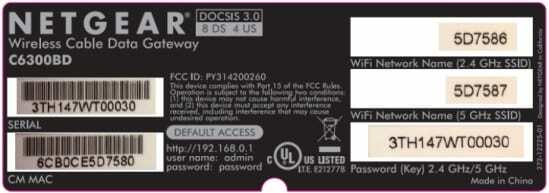
Μπορείτε πολύ εύκολα να καταλάβετε εάν το SSID (όνομα δικτύου) είναι το ίδιο ελέγχοντας το πίσω μέρος του δρομολογητή σας. Στις περισσότερες περιπτώσεις, θα πρέπει να υπάρχει ένα αυτοκόλλητο που να αναφέρει το όνομα του δικτύου και για τις δύο ζώνες. Εάν δεν υπάρχει αυτοκόλλητο, θα χρειαστεί να συνδεθείτε στο δρομολογητή σας, στον οποίο θα πάμε.
Μόλις το καταλάβετε, μπορείτε να προχωρήσετε στην αλλαγή του SSID για μία ζώνη. Το μόνο που χρειάζεται να κάνετε είναι να ανοίξετε το αγαπημένο σας πρόγραμμα περιήγησης και να πληκτρολογήσετε μια ειδική διεύθυνση URL στη γραμμή διευθύνσεων.
Γενικά, μία από τις παρακάτω διευθύνσεις θα λειτουργήσει, αν και εξαρτάται από το ακριβές μοντέλο σας.
- http://192.168.1.1
- http://192.168.0.1
- http://192.168.0.254
- http://192.168.1.254
- http://www.routerlogin.net
- http://www.routerlogin.com
Το όνομα χρήστη και ο κωδικός πρόσβασης είναι συνήθως "διαχειριστής" και "Κωδικός πρόσβασης», εκτός εάν εσείς ή κάποιος άλλος το έχει αλλάξει.
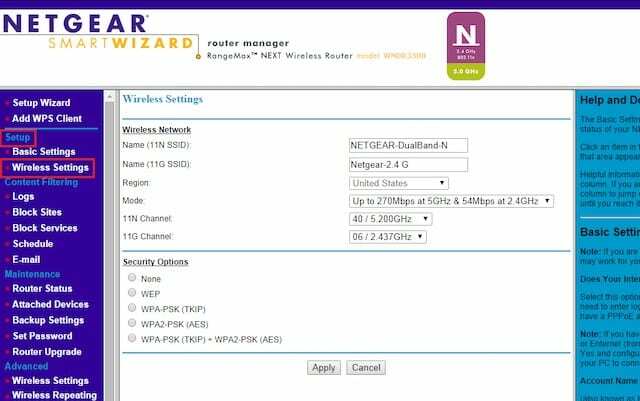
Μόλις φτάσετε στον πίνακα ελέγχου του δρομολογητή, υπάρχει συνήθως ένας εύκολος τρόπος να αλλάξετε το SSID (όνομα δικτύου) και τον κωδικό πρόσβασης για κάθε ζώνη. Και πάλι, οι επιλογές του δρομολογητή διαφέρουν ανάλογα με τον κατασκευαστή, επομένως ελέγξτε το εγχειρίδιο χρήστη ή τις οδηγίες του κατασκευαστή εάν αντιμετωπίσετε οποιοδήποτε πρόβλημα.
Αλλάξτε το SSID και τον κωδικό πρόσβασης για μία από τις δύο μπάντες σε κάτι αξιομνημόνευτο (αλλά φροντίστε να χρησιμοποιήσετε έναν ασφαλή κωδικό πρόσβασης).
Όταν όλα έχουν ειπωθεί και γίνει, απλώς παρακολουθήστε τη συσκευή σας iOS για απόδοση Wi-FI.
Ενημερώστε το υλικολογισμικό σας
Ενώ βρίσκεστε στον πίνακα ελέγχου του δρομολογητή σας, ίσως αξίζει να το ελέγξετε για να δείτε εάν είναι ενημερωμένο όσον αφορά το πιο πρόσφατο υλικολογισμικό.
Πολλοί σύγχρονοι δρομολογητές θα ενημερώνουν αυτόματα το υλικολογισμικό τους. Αλλά αν χρησιμοποιείτε παλαιότερο δρομολογητή, τότε μπορεί να χρειαστεί να ενημερώσετε τακτικά το υλικολογισμικό με μη αυτόματο τρόπο. Εάν συμβαίνει αυτό, συνήθως υπάρχει ένα εμφανές κουμπί "υλικολογισμικού" ή "ενημέρωση υλικολογισμικού" στον πίνακα ελέγχου του δρομολογητή.
Εάν δεν υπάρχει, σας συνιστούμε να διαβάσετε τις εκδόσεις υλικολογισμικού και την κατάσταση ενημέρωσης στο εγχειρίδιο χρήστη ή στον ιστότοπο του κατασκευαστή.
Μια σημείωση για το Smart Connect
Και πάλι, οι χρήστες με iOS 12 εγκατεστημένο στις συσκευές τους φαίνεται να αντιμετωπίζουν προβλήματα μόνο όταν μια ζώνη 2,4 GHz και μια ζώνη 5 GHz έχουν ρυθμιστεί στο ίδιο SSID. Όταν το Smart Connect είναι ενεργοποιημένο, θα είναι.
Εξαιτίας αυτού, συνιστούμε να απενεργοποιήσετε το Smart Connect και να δείτε εάν αυτό μειώνει τυχόν προβλήματα απόδοσης Wi-Fi ή διακοπής.
Για να καταλάβετε εάν η συσκευή σας διαθέτει Smart Connect, αναζητήστε τη μάρκα και το μοντέλο του δρομολογητή σας. Εάν είναι ενεργοποιημένο, δοκιμάστε να το απενεργοποιήσετε (ανατρέξτε στο εγχειρίδιο χρήσης ή στις οδηγίες στον ιστότοπο του κατασκευαστή του δρομολογητή).
Η Apple πρόκειται να διορθώσει αυτό το πρόβλημα;
Από την κατανόησή μας, η Apple έχει εντοπίσει το πρόβλημα και επί του παρόντος εργάζεται για μια επιδιόρθωση. Σας συνιστούμε να εγκαταστήσετε τυχόν νέες ενημερώσεις iOS αμέσως μόλις κυκλοφορήσουν.

Με εμμονή με την τεχνολογία από την πρώιμη άφιξη του A/UX στην Apple, ο Sudz (SK) είναι υπεύθυνος για τη διεύθυνση σύνταξης του AppleToolBox. Βρίσκεται έξω από το Λος Άντζελες, Καλιφόρνια.
Η Sudz ειδικεύεται στην κάλυψη όλων των πραγμάτων για το macOS, έχοντας αναθεωρήσει δεκάδες εξελίξεις στο OS X και στο macOS όλα αυτά τα χρόνια.
Σε μια προηγούμενη ζωή, ο Sudz εργάστηκε βοηθώντας εταιρείες του Fortune 100 με τις φιλοδοξίες τους για την τεχνολογία και τον επιχειρηματικό μετασχηματισμό.